Une fois que vous avez créé ou mis à jour un agent IA, vous devez le publier avant qu’il ne soit mis, à jour ou que les modifications de ses paramètres ne soient mises à la disposition des clients..
Vous devez être administrateur pour publier un agent IA.
Articles connexes :
À propos de la publication des agents IA
Vous pouvez publier un agent IA dans n’importe quel canal de messagerie, d’e-mail ou de formulaire Web auquel vous voulez l’ajouter. Vous pouvez publier un agent IA dans plusieurs canaux, y compris plusieurs types de canaux, en même temps. Par exemple, un agent IA peut être publié dans deux canaux de messagerie et un canal d’e-mail.
Par contre, il n’est pas possible de publier plusieurs agents IA dans un seul canal.
À propos de la publication dans un canal de messagerie
Quand vous publiez un agent IA dans un canal de messagerie, toute autre réponse de messagerie (la réponse de messagerie par défaut ou un autre agent IA) est supprimée de ce canal et remplacée par l’agent IA que vous venez de publier. C’est cet agent IA qui répond par défaut dans ce canal, et ce, jusqu’à ce que vous le supprimiez du canal.
À propos de la publication dans un canal d’e-mail ou de formulaire Web
Quand vous sélectionnez un canal d’e-mail ou de formulaire Web pour la première fois dans votre agent IA, le système crée automatiquement un déclencheur et deux automatismes, tous définis comme inactifs.
- C’est grâce au déclencheur que l’agent IA envoie la réponse initiale générée par l’IA au ticket d’un client.
- Les automatismes permettent à l’agent IA de donner suite à sa réponse initiale pour vérifier qu’elle a résolu le problème du client (automatisme d’avertissement) et de définir ensuite le statut du ticket sur Résolu (automatisme de résolution).
Pour en savoir plus sur la configuration par défaut, consultez Référence : automatismes et déclencheurs de ticket par défaut créés par les agents IA pour le canal E-mail.
Quand le système crée un déclencheur, il recherche aussi tout déclencheur existant qui pourrait entrer en conflit avec le nouveau. Un conflit peut causer l’envoi de plusieurs e-mails à un client en réponse à son ticket. Si des déclencheurs pouvant causer un conflit sont trouvés, vous recevez un avertissement avec un lien vers ces déclencheurs afin que vous puissiez les désactiver avant de finaliser la publication de l’agent IA.
Quand vous publiez l’agent IA, le déclencheur et les automatismes sont définis comme actifs et commencent à agir sur les tickets immédiatement.
Si vous supprimez un agent d’un canal d’e-mail ou de formulaire Web ou supprimez totalement l’agent IA, le déclencheur du ticket créé quand vous avez publié l’agent IA est désactivé, mais vous devez désactiver les automatismes manuellement pour qu’ils n’agissent plus sur les tickets.
Si vous republiez l’agent IA, le déclencheur et les automatismes sont réactivés.
Si vous voulez que le déclencheur ou les automatismes ne s’exécutent jamais, vous devez les supprimer.
Il n’est pas possible de lier des déclencheurs ou des automatismes personnalisés supplémentaires directement à l’agent IA. Vous pouvez modifier le déclencheur et les automatismes par défaut, mais l’ajout de nouveaux déclencheurs ou automatismes liés n’est pas pris en charge. En outre, si vous désactivez le déclencheur par défaut, la publication de l’agent IA est automatiquement annulée et l’agent IA repasse au statut de brouillon. Le déclencheur par défaut doit donc rester actif si vous voulez que l’agent IA reste à la disposition des clients.
Première publication d’un nouvel agent IA
La première fois que vous publiez un agent IA, vous sélectionnez les canaux auxquels il est associé. Quand vous publiez un nouvel agent IA, vous le mettez à la disposition des clients dans ces canaux.
Pour publier un nouvel agent IA pour la première fois
- Dans le Centre d’administration, cliquez sur IA (
 ) dans la barre latérale, puis sélectionnez Agents IA > Agents IA.
) dans la barre latérale, puis sélectionnez Agents IA > Agents IA. - Cliquez sur l’agent IA à publier.
- Cliquez sur Publier un agent IA.
Une nouvelle fenêtre s’ouvre.
- Sélectionnez les canaux dans lesquels vous souhaitez que l’agent IA soit disponible.
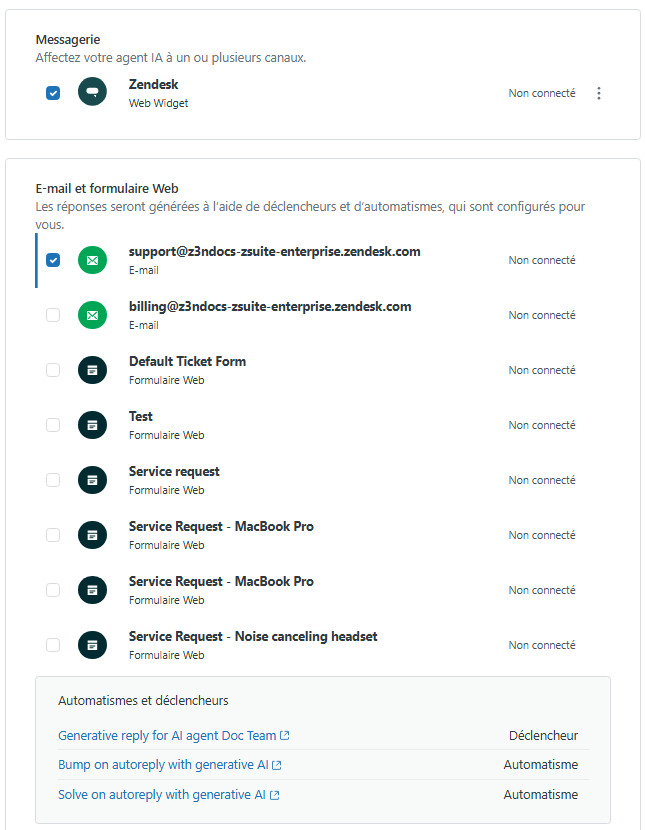
- Si besoin est, résolvez les avertissements qui s’affichent, comme les déclencheurs conflictuels pour les canaux d’e-mail ou de formulaire Web.
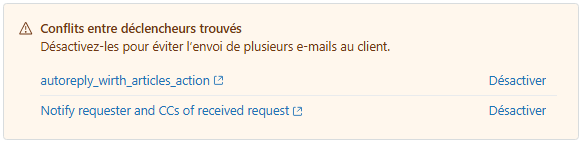
- Cliquez sur Publier.
L’agent IA et tous ses paramètres actuels sont mis à la disposition des clients.
Republication d’un agent IA existant
La republication d’un agent IA le met à la disposition des clients dans les canaux que vous spécifiez, avec ses paramètres actuels.
Pour republier un agent IA existant
- Dans le Centre d’administration, cliquez sur IA (
 ) dans la barre latérale, puis sélectionnez Agents IA > Agents IA.
) dans la barre latérale, puis sélectionnez Agents IA > Agents IA. - Cliquez sur l’agent IA à republier.
- Cliquez sur Publier un agent IA.
Si vous republiez un agent IA que vous avez :
- Supprimé de tous les canaux, une fenêtre de confirmation s’affiche. Vérifiez les informations et cliquez sur Confirmer les modifications.
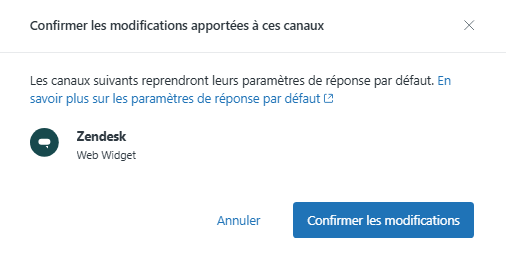
- Rajouté à un ou plusieurs canaux après l’avoir préalablement supprimé de tous les canaux, un sélecteur de canal s’affiche. Vérifiez les canaux et cliquez sur Publier.
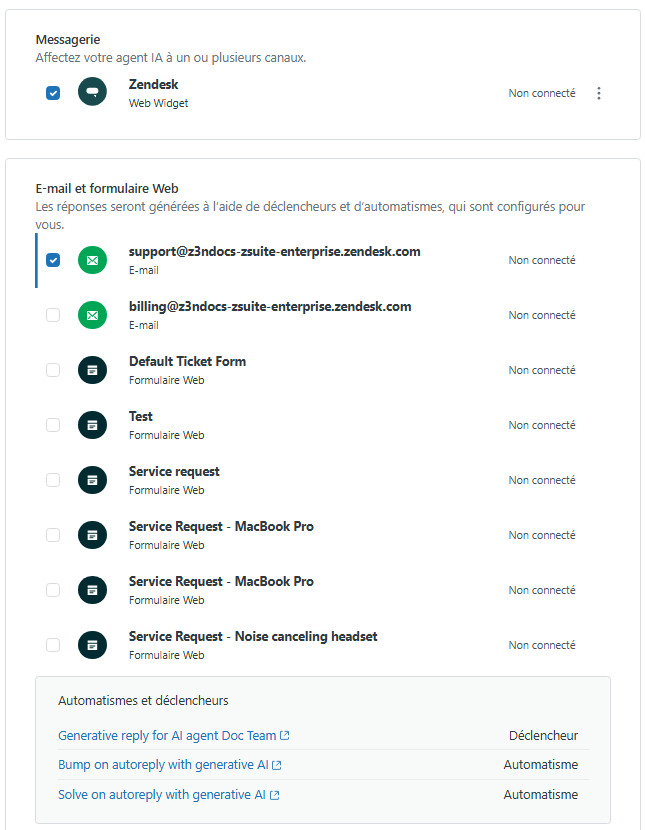
- Supprimé de tous les canaux, une fenêtre de confirmation s’affiche. Vérifiez les informations et cliquez sur Confirmer les modifications.
L’agent IA et tous ses paramètres actuels sont mis à la disposition des clients. Ou si vous avez supprimé l’agent IA de tous les canaux, il n’est plus visible par les clients.